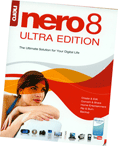Ngoài chức năng chính là một trình ghi đĩa cao cấp, Nero còn kèm theo một số tiện ích rất tuyệt vời mà các phần mềm cùng loại không có. Nếu cài đặt Nero một cách đầy đủ thì những tiện ích này sẽ có sẵn trong giao diện chính của chương trình. Mỗi tiện ích kèm theo Nero có tính năng tương đương với một phần mềm mà đôi khi bạn phải mua của một nhà sản xuất khác. Sau đây là những tiện ích trong Nero 7 (các phiên bản khác cũng tương tự).
 Nero BackItUp Essentials (tiện ích sao lưu phục hồi hệ thốg)
Nero BackItUp Essentials (tiện ích sao lưu phục hồi hệ thốg)
Khi cần sao lưu một thư mục, hay cả một phân vùng để phòng trường hợp bất trắc bạn hãy kích hoạt chương trình bằng cách chọn Nero BackItUp Ess trong khung Applications hoặc khởi động tập tin BackItUp theo đường dẫn C:\Program Files\Nero\Nero 7\Nero BackItUp. Trong giao diện chính của chương trình tại khung What would you like to do có các lựa chọn sau:
- Create New File Backup: chức năng này sẽ giúp bạn sao lưu các thư mục trong một phân vùng hoặc một thư mục nào đó tùy thích. Bạn chọn trường Select Files and Folders, bấm nút Next, đánh dấu kiểm vào thư mục hay phân vùng muốn sao lưu trong khung bên phải, bấm nút Next, chọn phân vùng lưu file Backup trong ô Target, chỉ định thư mục lưu trong ô Target path. Nếu muốn đặt mật khẩu bảo vệ cho tập tin sao lưu thì bấm nút More, đánh dấu chọn Encrypt backup, bấm nút Set Password, nhập mật khẩu của mình rồi bấm OK. Muốn ghi chú thích, bấm nút Add Comment. Tiếp theo bấm Next > Backup. Sau khi chương trình làm việc xong sẽ có thông báo hoàn tất.
Sau này muốn ghép thêm thư mục khác vào file sao lưu đã được tạo ra này bạn cũng chọn chức năng Create New File Backup trong giao diện chính rồi chọn trường Use existing backup, bấm chọn tập tin sao lưu trong ô bên dưới, bấm Next, đánh dấu kiểm chọn thư mục muốn ghép thêm trong khung bên trái, bấm Next. Nếu muốn thay đổi nơi lưu thì chọn lại hai trường Target và Target path, bấm Next > Backup, trong thông báo hiện ra, bấm Yes > Next.
- Create New Drive Backup: chọn chức năng này khi muốn sao lưu một phân vùng. Chờ cho chương trình load xong bạn sẽ thấy các phân vùng hiện ra, chọn phân vùng muốn sao lưu, bấm Next, thực hiện thao tác chọn nơi lưu như phần trên, bấm Next > Backup.
- Restore Backup: tính năng này giúp bạn phục hồi hệ thống từ những file backup đã được tạo ra trước đó. Trong cửa sổ Restore Settings, bấm nút ở cuối ô Backup name, chọn tập tin muốn phục hồi trong hộp thoại Open Backup, bấm OK > Next > Restore để hoàn tất quá trình phục hồi.
- Create New Job: thiết lập lịch sao lưu tự động.
 Nero PhotoSnap Essentials (tiện ích chỉnh sửa ảnh)
Nero PhotoSnap Essentials (tiện ích chỉnh sửa ảnh)
Kích hoạt chương trình bằng cách chọn Nero PhotoSnap Ess trong khung Applications hoặc khởi động tập tin PhotoSnap theo đường dẫn C:\Program Files\Nero\Nero 7\Nero PhotoSnap. Tiện ích này không thua kém các chương trình chuyên nghiệp như Photoshop, hay ACDSee trong những công việc như cắt ảnh, phóng to, thu nhỏ, chỉnh độ sáng, chỉnh màu, loại bỏ hiện tượng mắt đỏ...
Nero DriveSpeed (tăng tốc độ truy xuất dữ liệu cho ổ CD/DVD-ROM)
Việc truy xuất dữ liệu trên đĩa CD/DVD bị trầy xước là rất khó khăn, đôi khi dẫn đến tình trạng treo máy, tiện ích này sẽ giúp bạn khắc phục điều đó một cách dễ dàng. Chọn thẻ Extras, chọn Control Drive’s Speed. Trong hộp thoại Nero DriveSpeed chọn ổ đĩa muốn tăng tốc trong ô đầu tiên, bấm nút Options.  Hộp thoại Nero DriveSpeed Options mở ra, bấm nút Detect, chương trình sẽ tự động đưa ra các tốc độ đọc thông dụng, bây giờ bạn đã có một danh sách nhiều tốc độ đọc khác nhau, bấm OK. Quay trở về hộp thoại Nero DriveSpeed, chọn tốc độ đọc để sử dụng trong ô Read speed (CD). Nếu muốn đạt tốc độ đọc cao hơn tốc độ mà chương trình đề nghị bạn mở lại hộp thoại Nero DriveSpeed Options, remove tất cả các trị số cũ, nhập trị số mới vào ô trên cùng (ví dụ 52 hoặc tối đa là 100) rồi bấm nút Add.
Hộp thoại Nero DriveSpeed Options mở ra, bấm nút Detect, chương trình sẽ tự động đưa ra các tốc độ đọc thông dụng, bây giờ bạn đã có một danh sách nhiều tốc độ đọc khác nhau, bấm OK. Quay trở về hộp thoại Nero DriveSpeed, chọn tốc độ đọc để sử dụng trong ô Read speed (CD). Nếu muốn đạt tốc độ đọc cao hơn tốc độ mà chương trình đề nghị bạn mở lại hộp thoại Nero DriveSpeed Options, remove tất cả các trị số cũ, nhập trị số mới vào ô trên cùng (ví dụ 52 hoặc tối đa là 100) rồi bấm nút Add.
 Nero CD - DVD Speed (kiểm tra tốc độ đọc / ghi dữ liệu CD/DVD)
Nero CD - DVD Speed (kiểm tra tốc độ đọc / ghi dữ liệu CD/DVD)
Tiện ích này sẽ giúp bạn biết được thông số đọc ghi dữ liệu của ổ CD/DVD bằng cách thực hiện một chương trình test như sau: Cho một đĩa CD hoặc DVD vào ổ, chọn CD-DVD Speed trong khung Tools. Cửa sổ CD-DVD Speed mở ra, bấm nút Start. Chờ cho chương trình thực hiện xong bài test bạn sẽ có các thông số như dung lượng đĩa, tốc độ đọc tối thiểu, tốc độ đọc tối đa, thời gian đọc hết dung lượng đĩa, tốc độ làm việc của CPU tương ứng với một số tốc độ đọc khác nhau...
TUẤN HUY